No products in the cart.
Tư vấn tivi Sony
Hướng dẫn cài đặt kết nối ứng dụng Sony Video & TV SideView
Ứng dụng Sony Video & TV SideView là ứng dụng hỗ trợ điều khiển smart tivi Sony qua điện thoại thông minh dễ dàng. Vậy sử dụng các ứng dụng này như thế nào ? Cùng Điện Máy Trần Đình tìm hiểu bài viết ” Hướng dẫn cài đặt kết nối ứng dụng Sony Video & TV SideView ” qua nội dung bài viết sau đây nhé !
Mục lục
1 Video & TV SideView là gì?
Video & TV SideView là một ứng dụng do Sony phát triển, giúp điều khiển tivi bằng điện thoại, máy tính bảng và hướng dẫn sử dụng tivi Sony, được nâng cấp từ ứng dụng TV SideView trước đây.
Video & TV SideView hiện nay có trên kho ứng dụng CH Play của Android và kho ứng dụng App Store dành cho iPhone, iPad.
Link tải dành cho điện thoại, máy tính bảng Android
Link tải dành cho iPhone, iPad
2 Các tính năng của Video & TV SideView mang lại lợi ích gì ?
Việc sử dụng Ứng dụng Sony Video & TV SideView trên tivi sony sẽ mang lại những lời ích sau:
- Biến điện thoại thông minh và máy tính bảng của bạn thành điều khiển tivi.
- Sử dụng tính năng tìm kiếm bằng giọng nói.
- Dễ dàng tìm kiếm các chương trình theo xu hướng trên các chương trình TV và YouTube.
3 Hướng dẫn cài đặt kết nối ứng dụng Sony Video & TV SideView
Sau đây Điện Máy Trần Đình sẽ hướng dẫn các bước thiết lập cài đặt kết nối Ứng dụng Sony Video & TV SideView với tivi cụ thể như sau
Bước 1:
Đầu tiên bạn cần tải ứng dụng Video & TV SideView về điện thoại trước. Ở đây mình lấy ví dụ trên điện thoại Sony Xperia XZ1 với Smart tivi Sony KD-43X8500F.
Lưu ý: Điện thoại và Smart tivi Sony cần kết nối chung một mạng WiFi.
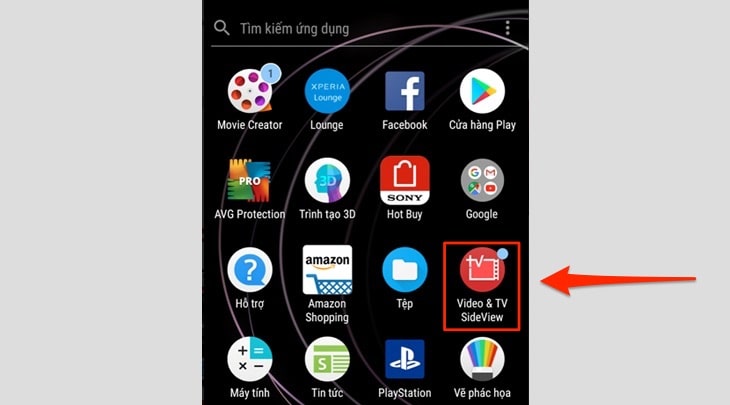
Bước 2:
Bước tiếp theo bạn truy cập vào ứng dụng, bạn chọn “dấu 3 gạch” ở phía bên trên trong giao diện ứng dụng.
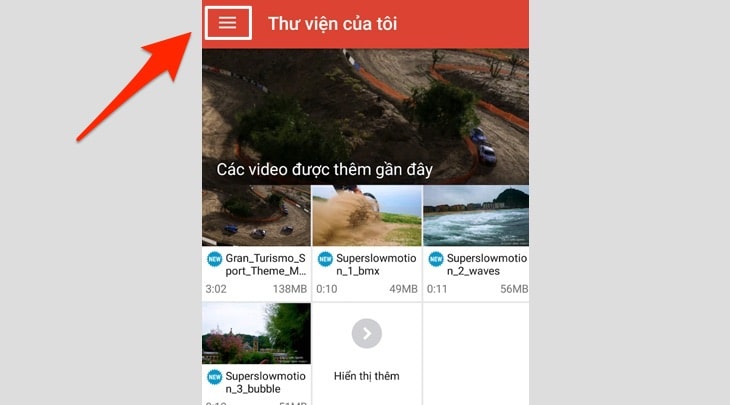
Bước 3:
Tiếp đến bạn chọn “Add device” và đợi điện thoại tìm thấy tên tivi.
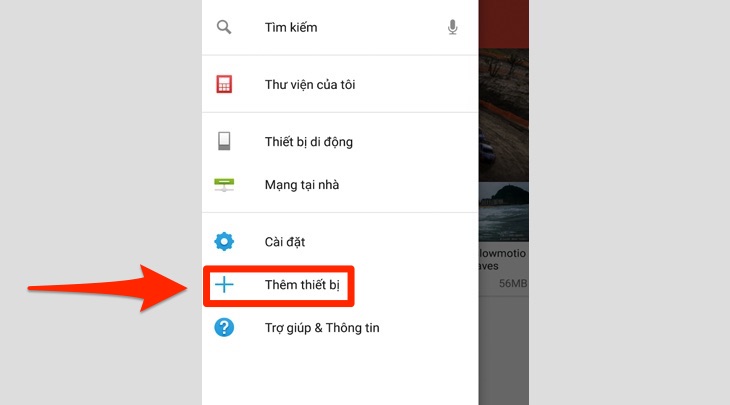
Bước 4:
Bước tiếp theo khi đã hiện lên tên tivi, bạn chọn để 2 thiết bị bắt đầu ghép đôi.
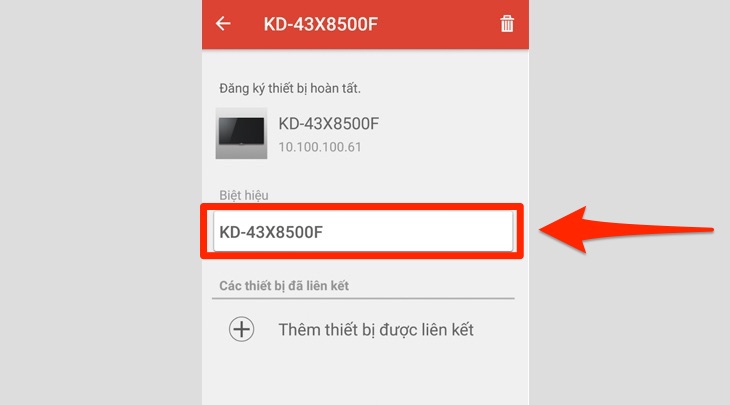
Sau khi ghép đôi 2 thiết bị xong, giao điện điều khiển của Video & TV SideView trên điện thoại sẽ hiện ra với đầy đủ các tính năng như trên remote tivi và bạn có thể bắt đầu sử dụng.
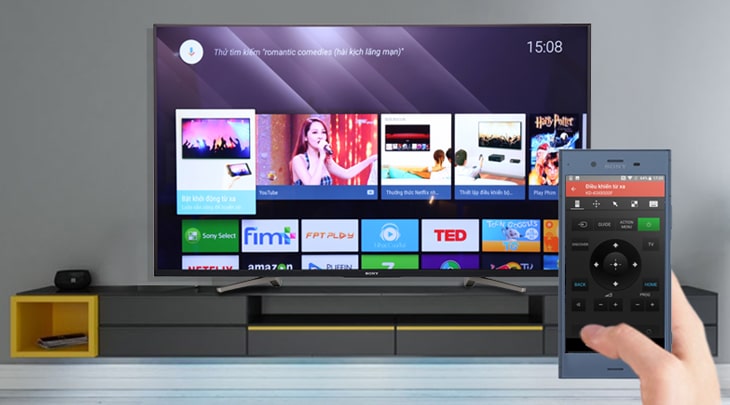
Bước 5:
Tiếp theo để chiếu video từ điện thoại lên tivi, thì trong ứng dụng Video & TV SideView sẽ tự động hiển thị video đã được lưu, bạn chọn video cần phát.
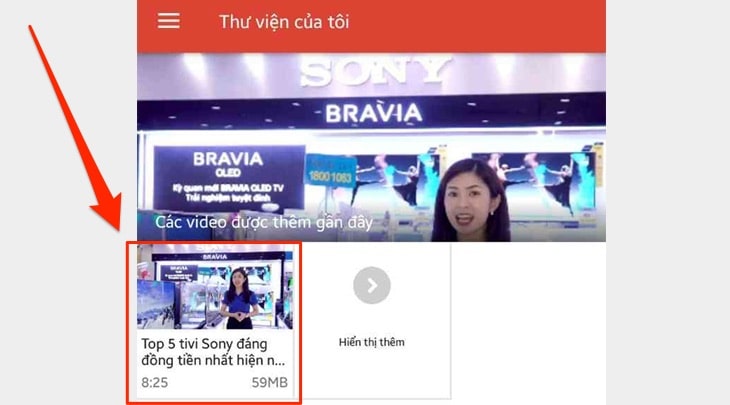
Bước 6:
Bạn chọn vào biểu tự Cast để điện thoại bắt đầu truyền tín hiệu trình chiếu video lên tivi.
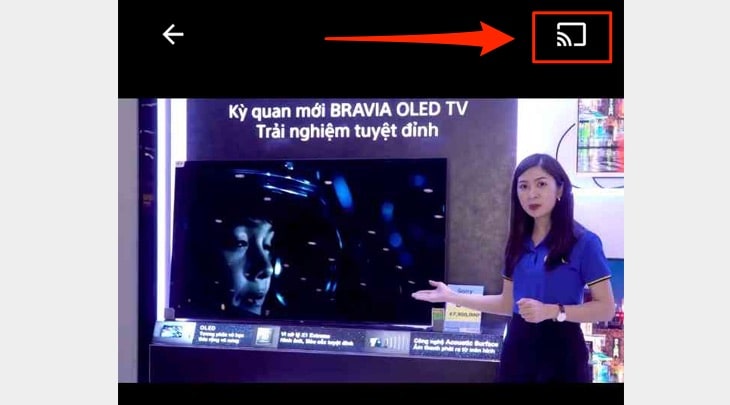
Tivi sẽ hiển thị video mà bạn chọn từ điện thoại nhanh chóng.

Xem thêm sản phẩm : Tivi giá rẻ đang được nhiều người tiêu dùng lựa chọn
Kết luận:
Qua nội dung bài viết ” Hướng dẫn cài đặt kết nối ứng dụng Sony Video & TV SideView ” mà Điện Máy Trần Đình chúng tôi chia sẻ ở trên. Hy vọng quý khách có thêm nhiều kiến thức để sử dụng tivi Sony một cách an toàn hiệu quả nhất. Xin cảm ơn !
>>> Xem thêm các dòng tivi Sony bán chạy nhất hiện nay
Xem thêm bài viết: Một số câu hỏi thắc mắc băn khoăn khi sử dụng Android tivi Sony
Latest posts by Hải Trần (see all)
- So sánh tivi Full HD và 4K: Nên mua loại nào ? - Tháng 7 7, 2023
- So sánh tivi Nanocell và UHD: Nên chọn mua loại nào ? - Tháng 7 7, 2023
- So sánh Android TV và Google TV: Nên mua loại nào ? - Tháng 7 6, 2023


 Tư vấn chọn mua
Tư vấn chọn mua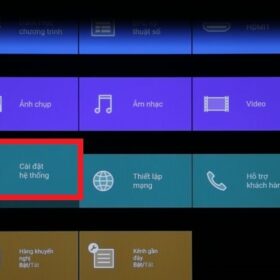


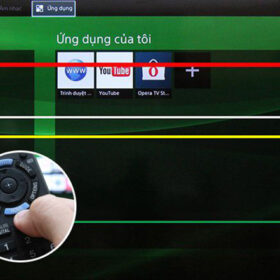
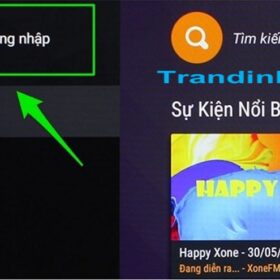

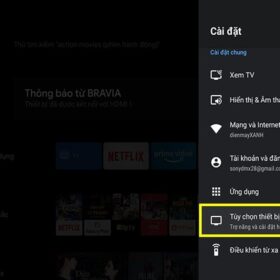


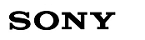




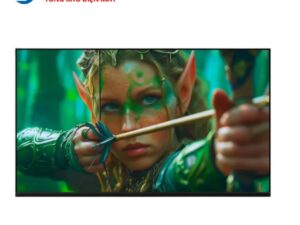
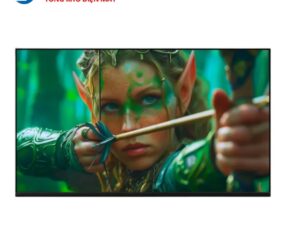
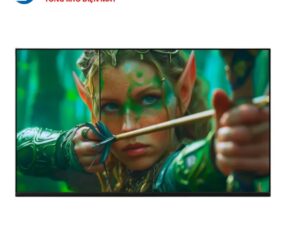
Bài viết liên quan
Đọc nhiều nhất
Cách khóa trẻ em trên tivi Sony đơn giản trong...
23/09/2022
5051 views
Tivi Sony không lên nguồn, không lên màn hình |...
27/09/2022
3406 views
Cách cài đặt IP và DNS mạng cho Internet tivi...
27/09/2022
2801 views
Tivi sony bị sọc màn hình thì xử lý thế...
30/09/2022
2440 views
FPT Play trên tivi sony bị lỗi và đây là...
23/09/2022
2369 views
Tại sao tivi sony hay hỏng màn hình | Nguyên...
27/09/2022
2164 views
Cách cập nhật phần mềm tivi Sony | Hướng dẫn...
24/09/2022
1897 views
Cách sử dụng tai nghe tivi Sony【Đơn giản và chi...
03/10/2022
1796 views